Découvrez le plaisir nostalgique du jeu coopératif sur canapé avec Minecraft ! Ce guide explique comment configurer la lecture en écran partagé sur votre Xbox One ou une autre console compatible. Rassemblez vos amis, des collations et des boissons – commençons !
Considérations importantes :
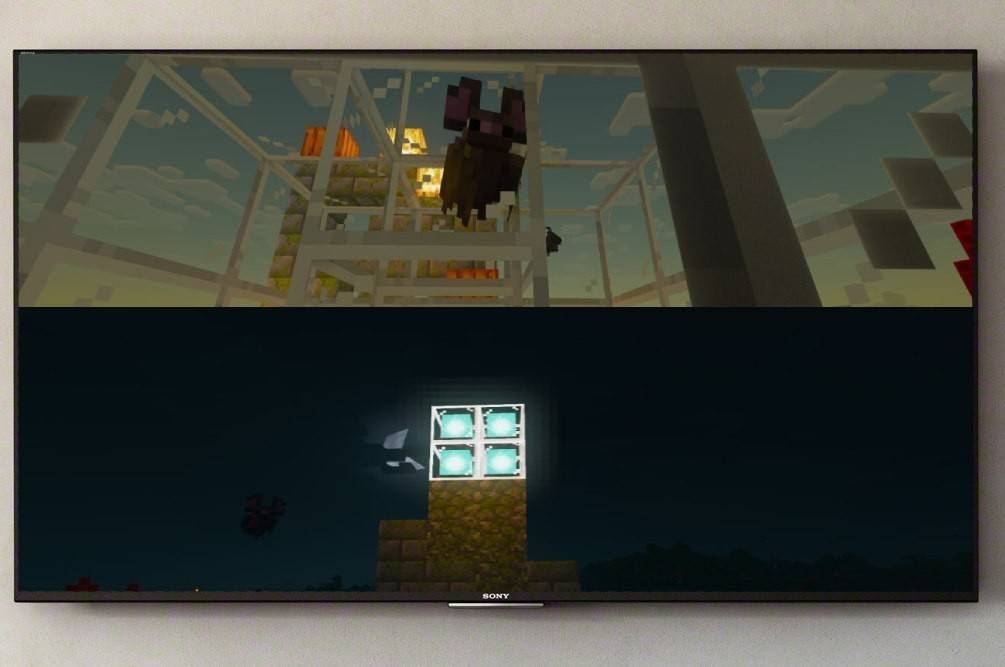 Image : ensigame.com
Image : ensigame.com
L'écran partagé Minecraft est exclusivement disponible sur consoles (Xbox, PlayStation, Nintendo Switch). Les joueurs PC sont malheureusement exclus de cette fonctionnalité. Assurez-vous que votre téléviseur ou moniteur prend en charge une résolution HD d'au moins 720p et que votre console est capable de produire cette résolution. Une connexion HDMI est recommandée pour le réglage automatique de la résolution ; Les connexions VGA peuvent nécessiter une configuration manuelle de la résolution dans les paramètres de votre console.
Gameplay local en écran partagé :
 Image : ensigame.com
Image : ensigame.com
Minecraft prend en charge l'écran partagé local pour jusqu'à quatre joueurs. Voici un guide général ; les invites de boutons spécifiques peuvent varier légèrement en fonction de votre console :
- Connectez votre console : Utilisez un câble HDMI pour connecter votre console à votre téléviseur HD.
- Lancez Minecraft : Démarrez Minecraft et sélectionnez « Nouveau jeu » ou chargez un monde existant. Surtout, désactivez l'option multijoueur dans les paramètres du jeu.
- Configurez le monde : Choisissez votre difficulté, votre mode de jeu et les paramètres du monde (sauf si vous chargez un monde préexistant).
- Démarrez le jeu : Appuyez sur le bouton "Démarrer" pour commencer le jeu.
- Ajouter des joueurs : Une fois le jeu chargé, utilisez le bouton approprié pour ajouter des joueurs supplémentaires. Il s'agit généralement du bouton « Options » (PlayStation) ou du bouton « Démarrer » (Xbox). Vous devrez peut-être appuyer deux fois dessus.
- Connexion joueur : Chaque joueur supplémentaire devra se connecter à son compte respectif.
- Profitez de l'écran partagé ! L'écran se divisera automatiquement en sections (2 à 4 joueurs).
 Image : ensigame.com
Image : ensigame.com
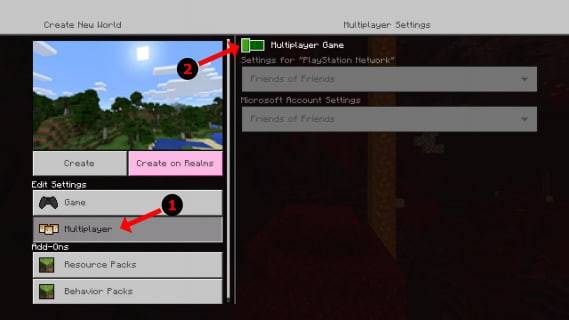 Image : alphr.com
Image : alphr.com
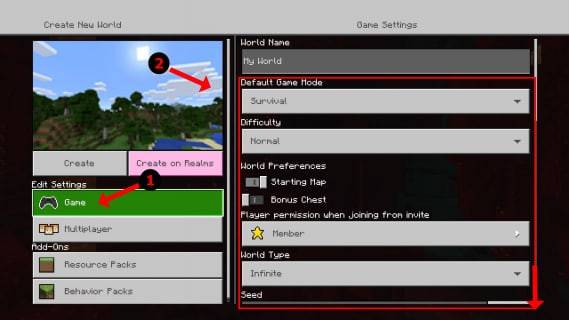 Image : alphr.com
Image : alphr.com
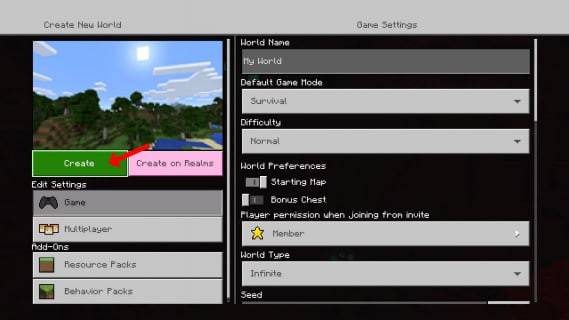 Image : alphr.com
Image : alphr.com
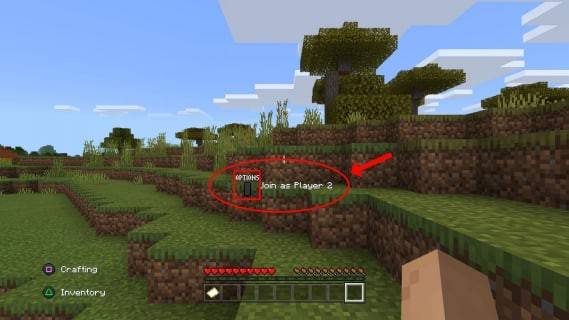 Image : alphr.com
Image : alphr.com
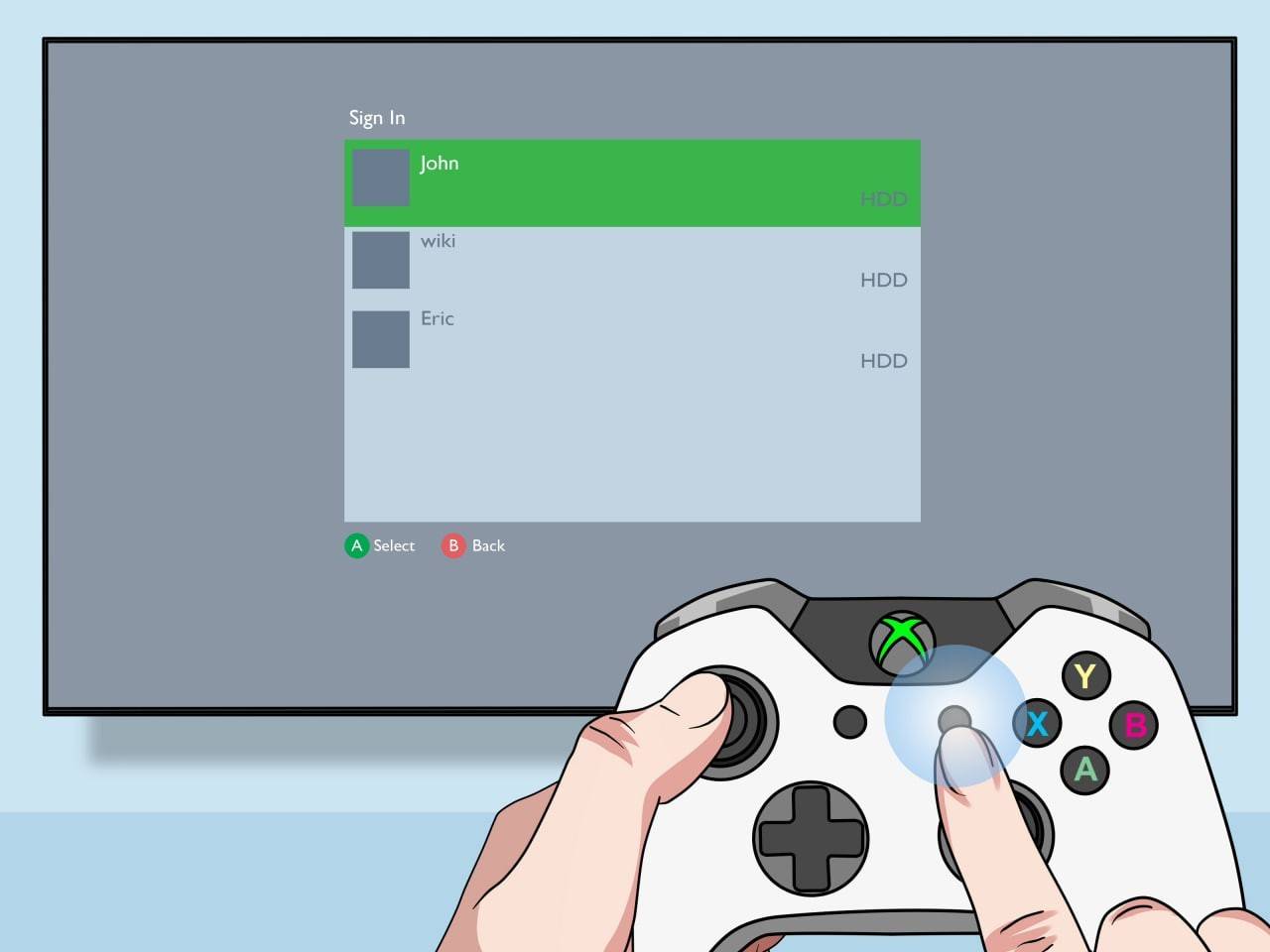 Image : pt.wikihow.com
Image : pt.wikihow.com
Multijoueur en ligne avec écran partagé local :
 Image : youtube.com
Image : youtube.com
Bien que vous ne puissiez pas directement écran avec des joueurs en ligne, vous pouvez combiner l'écran de division local avec le multijoueur en ligne. Suivez les mêmes étapes que ci-dessus, mais Activer L'option multijoueur avant de démarrer le jeu. Ensuite, envoyez des invitations à vos amis en ligne pour rejoindre votre session.
La fonctionnalité à écran partagé de Minecraft offre un moyen fantastique de profiter du jeu avec des amis. Embrassez l'expérience de coopérative de canapé classique et créez des souvenirs durables!








